安装CentOS前,你必须要有CentOS的镜像:点击链接下载
OK!下载好之后打开你的VMware(推荐8)或者其他支持Linux的软件,OK~接下来就是安装过程了!
1. 首先点击新建虚拟机
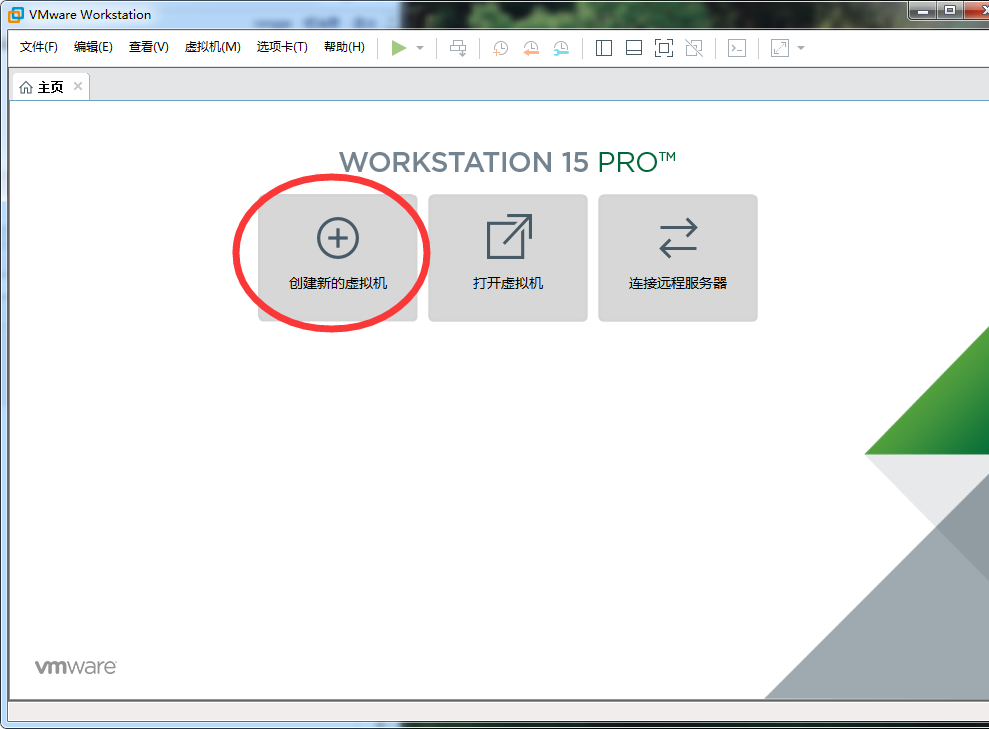
2. 选择典型的配置类型
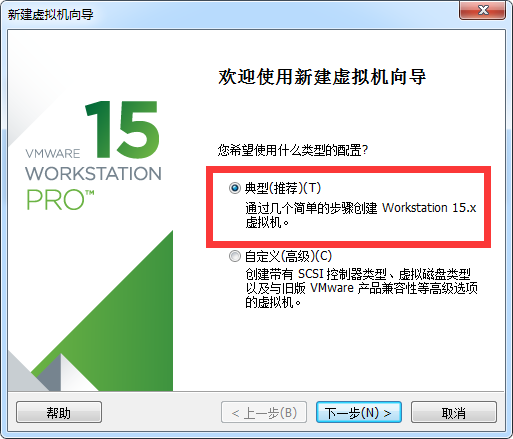
3. 选择稍后安装操作系统
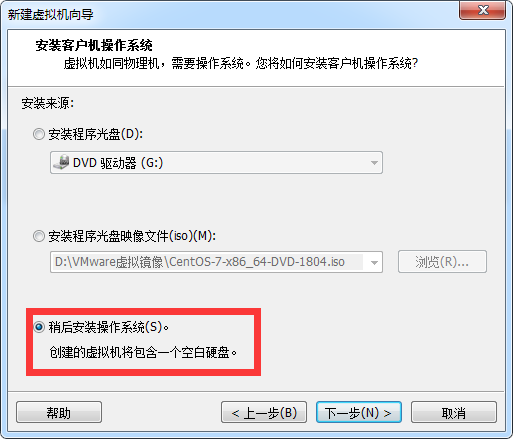
4. 选择你希望的运行系统(Linux),系统的版本(centos 7 64位)或其他内核为3.X的64位版本

5. 自定义你的虚拟机名以及虚拟机的安装位置
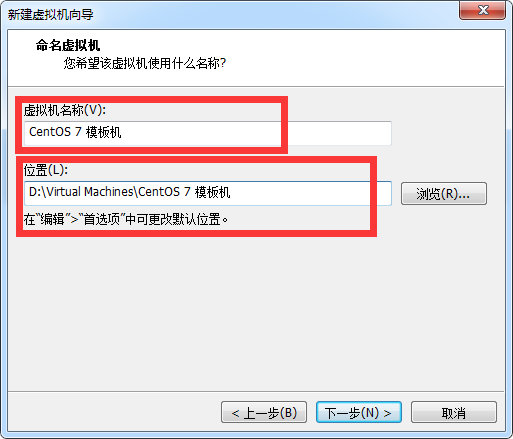
6. 磁盘大小一般都为默认的20G就OK,或者你也可以再设置大点都OK,这个磁盘大小并非你划多少它就立马占用多少,所以不必担心你的磁盘空间不够用。将磁盘拆分与否就看你自己的需求,单个文件比较方便传输,多个文件下面有写它的优缺点
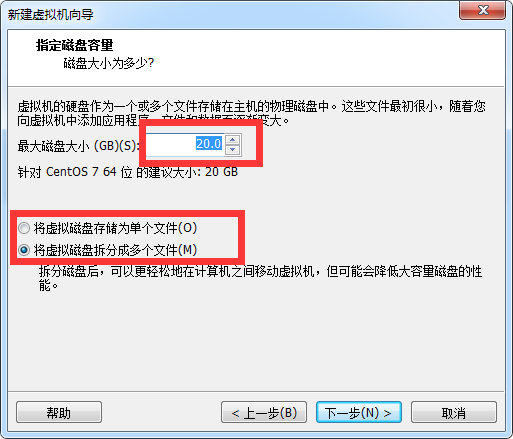
7. 下一步之后点击完成按钮即可!进入下一环节:编辑虚拟机设置
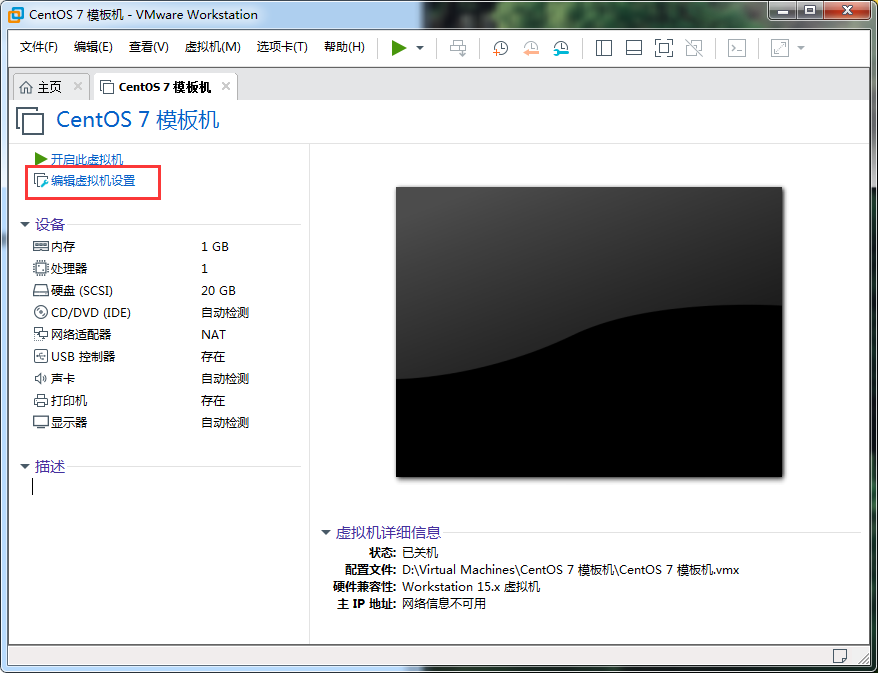
8. 内存设置,安装过程可以将内存设置大点(按照你机器实际的内存的一半就可以),安装完成之后可以设置为1-3G,或者你机器的内存够大也可以设更大
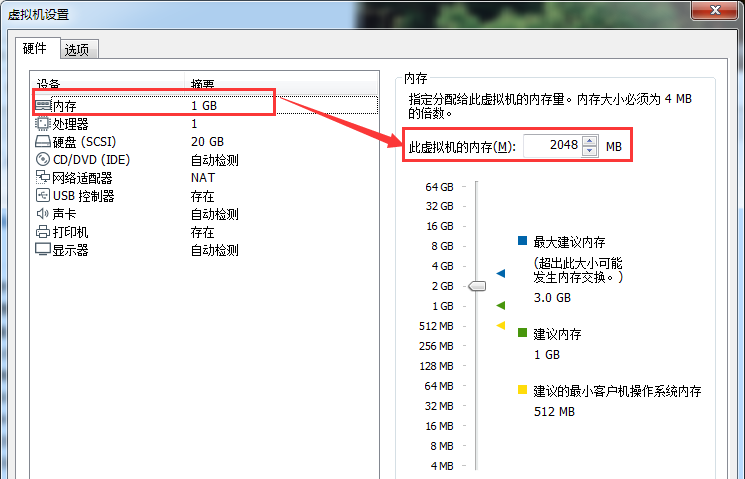
9. CD/DVD设置,选择你已经下载好的ISO镜像进行连接。其他的网络适配器(NAT)、处理器等就先使用默认选项即可!完成之后点击确定
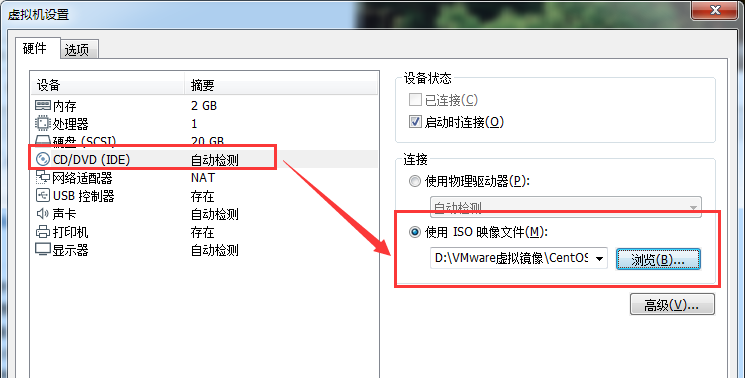
10. 点击开启虚拟机,进入CentOS的安装界面,鼠标点进界面之后选择Install CentOS 7,之后按Tab键输入:net.ifnames=0 biosdevname=0(注意quiet后面要有空格),此命令是修改网卡的默认名,完成之后回车,等待进入图形化界面
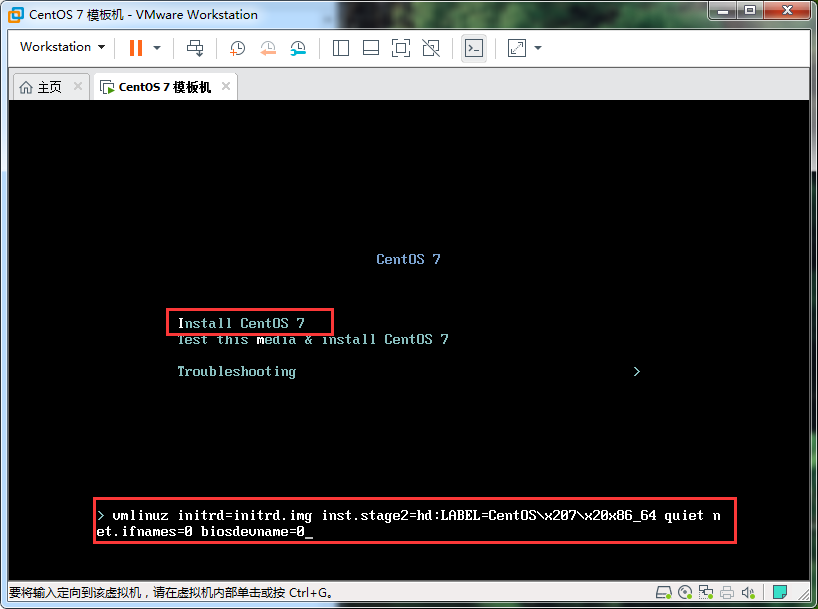
11. 语言选择默认的英语,当然你也可以选择中文安装,但是作为程序员来说最好建议不要这么干,很low。安装6的话倒还可以选中文安装,它只是安装时的语言,跟后面的使用无关,但是7就不一样了,你选中文它后面也会用中文显示,ok。选择完毕后点击Continue,进入一大堆的配置,首先设置 LOCALIZATION 选项,这里我们只设置时区,其他之前已经设置过了
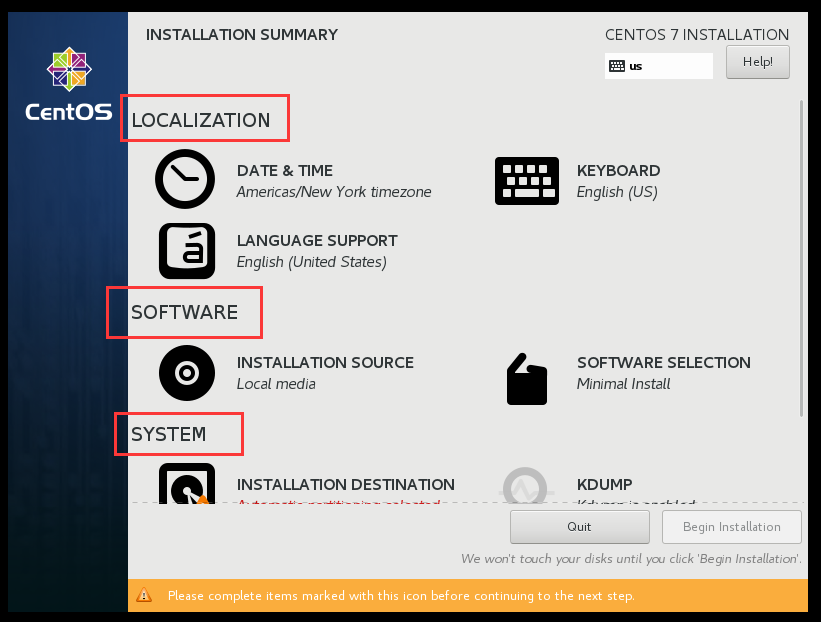
12. 时区设置,选择亚洲、上海时区,完成后点击Done
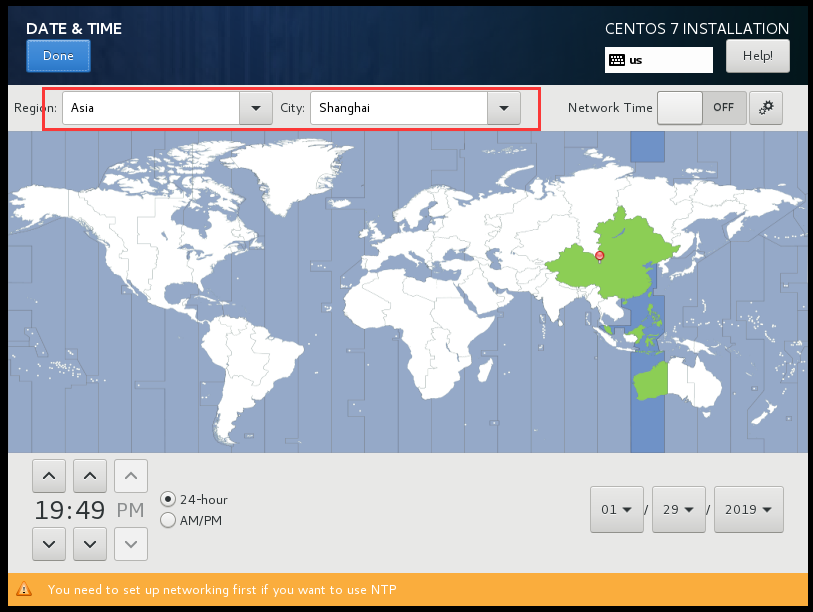
13. 设置 SOFTWARE 选项,首先,INSTALLATION SOURCE 就使用默认的本地镜像安装即可,后面的 SOFTWARE SELECTION 设置,一般都会选择最小化安装来提升效率
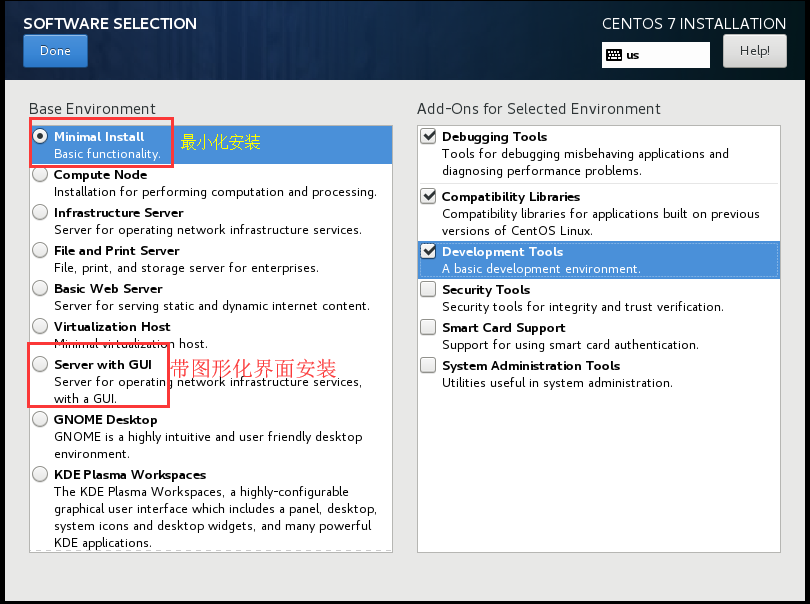
14. 设置 SYSTEM 选项,对 INSTALLATION DESTINATION 的设置,即磁盘分区,
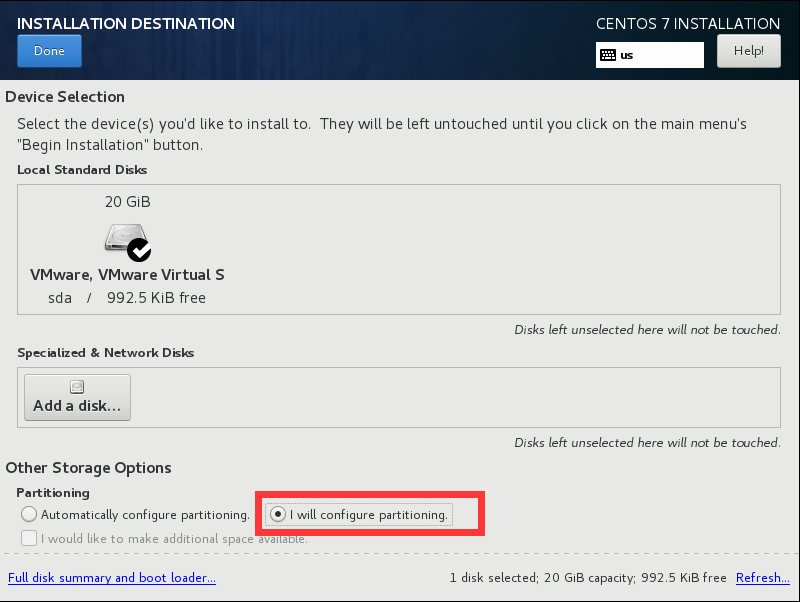
选择红色区域后点击Done
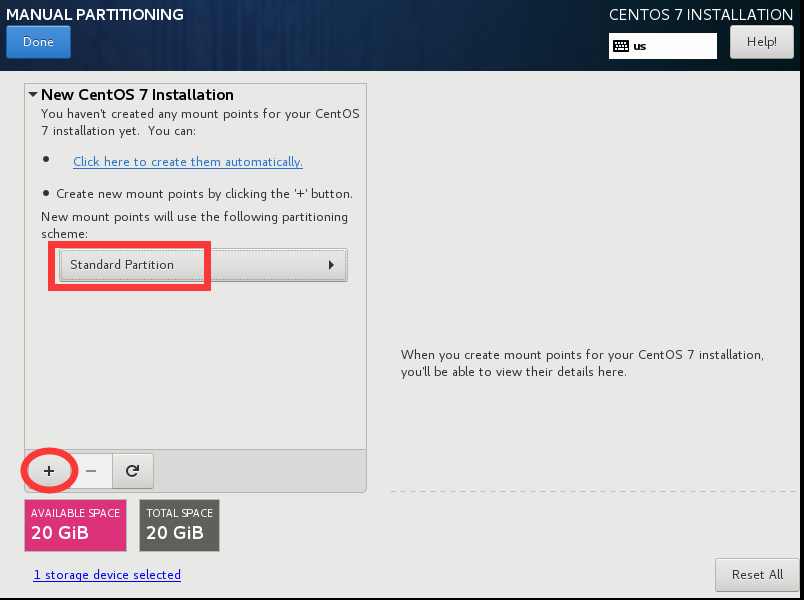
选择好新的安装点使用的分区方案(Standard Partition),点击+
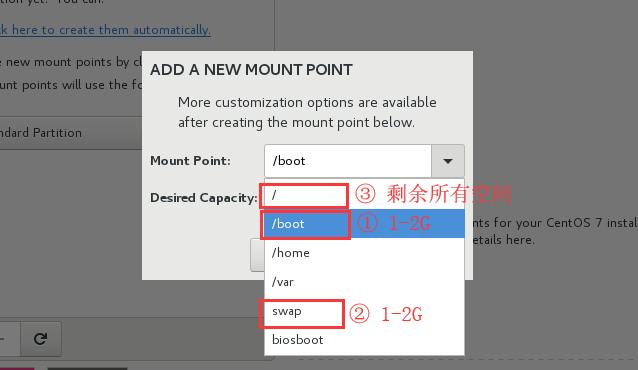
按照顺序分区,如下图,第二个输入框不填默认使用剩余所有空间,完成后点击 Add mount point
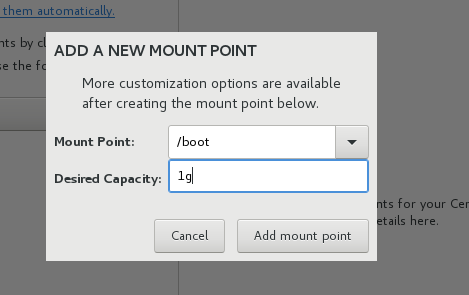
下面步骤之后点击Done
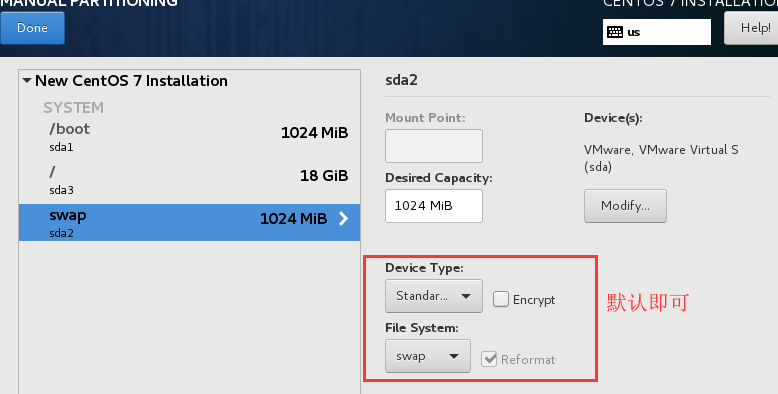
点击 Accept Changes
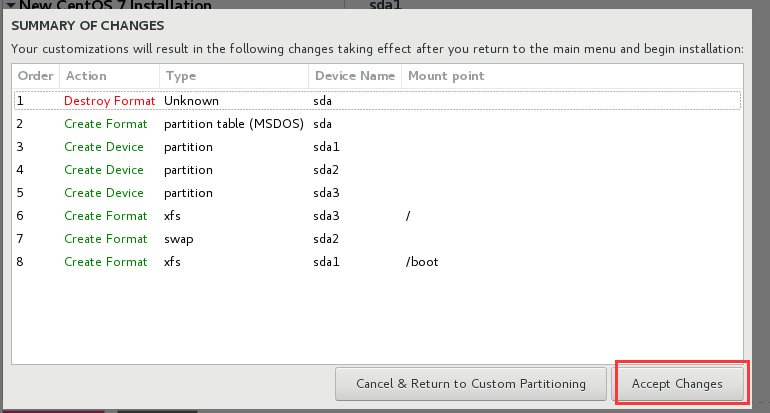
15. 网卡设置(NETWORK & HOSTNAME),完后点击Done
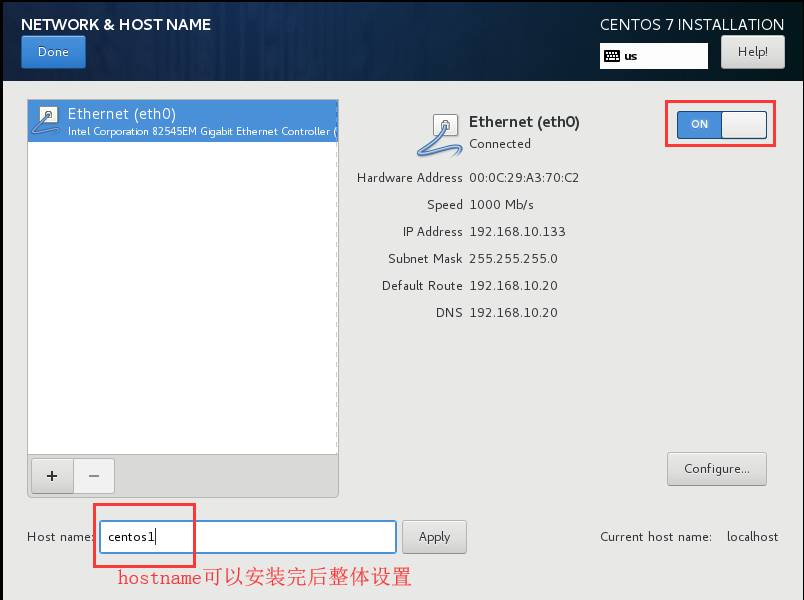
16. KDUMP 这个可以设置为默认的启用,也可以关闭,我会选择关掉它!kdump是系统崩溃的内核崩溃转储机制,kdump将从您的系统捕获信息,以确定kdump确实需要保留一部分系统
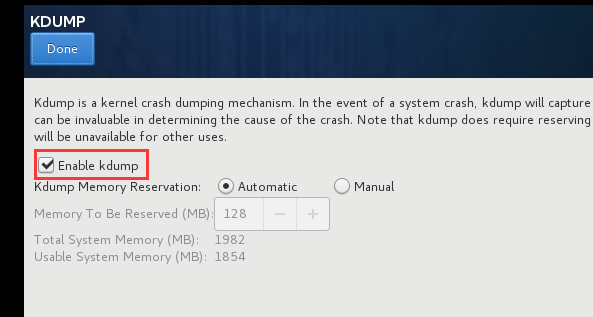
17. SECURITY POLICY(安全策略) 设置,可能会影响后期的软件安装,建议关闭!
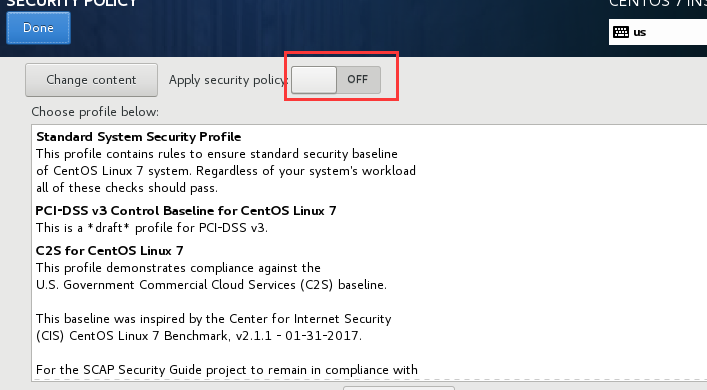
18. 全部设置完成后点击 Begin Installation,安装过程比较漫长,耐心等待,安装过程可以设置以下两项
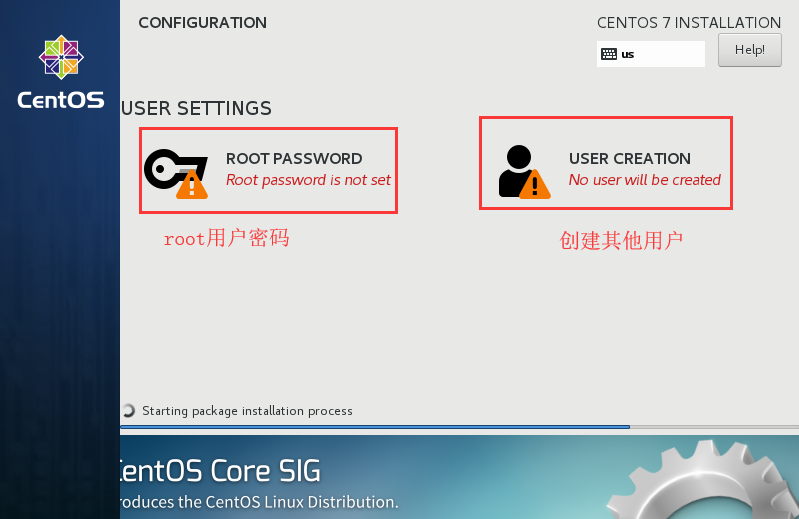
19. ok!等待安装完成后点击reboot,重启之后即可进入登录界面,输入用户名(root)、密码后回车,然后测试此虚拟机是否可以上网,输入命令:ping baidu.com,结束时按:Ctrl+c

20. 至此,你的虚拟机就安装完毕了!就可以使用黑框框屏的Linux了。当然为了以后方便使用,你可以克隆一个已经安装并配置好的系统,下次直接就可以拿来使用,不用费劲安装半天了!